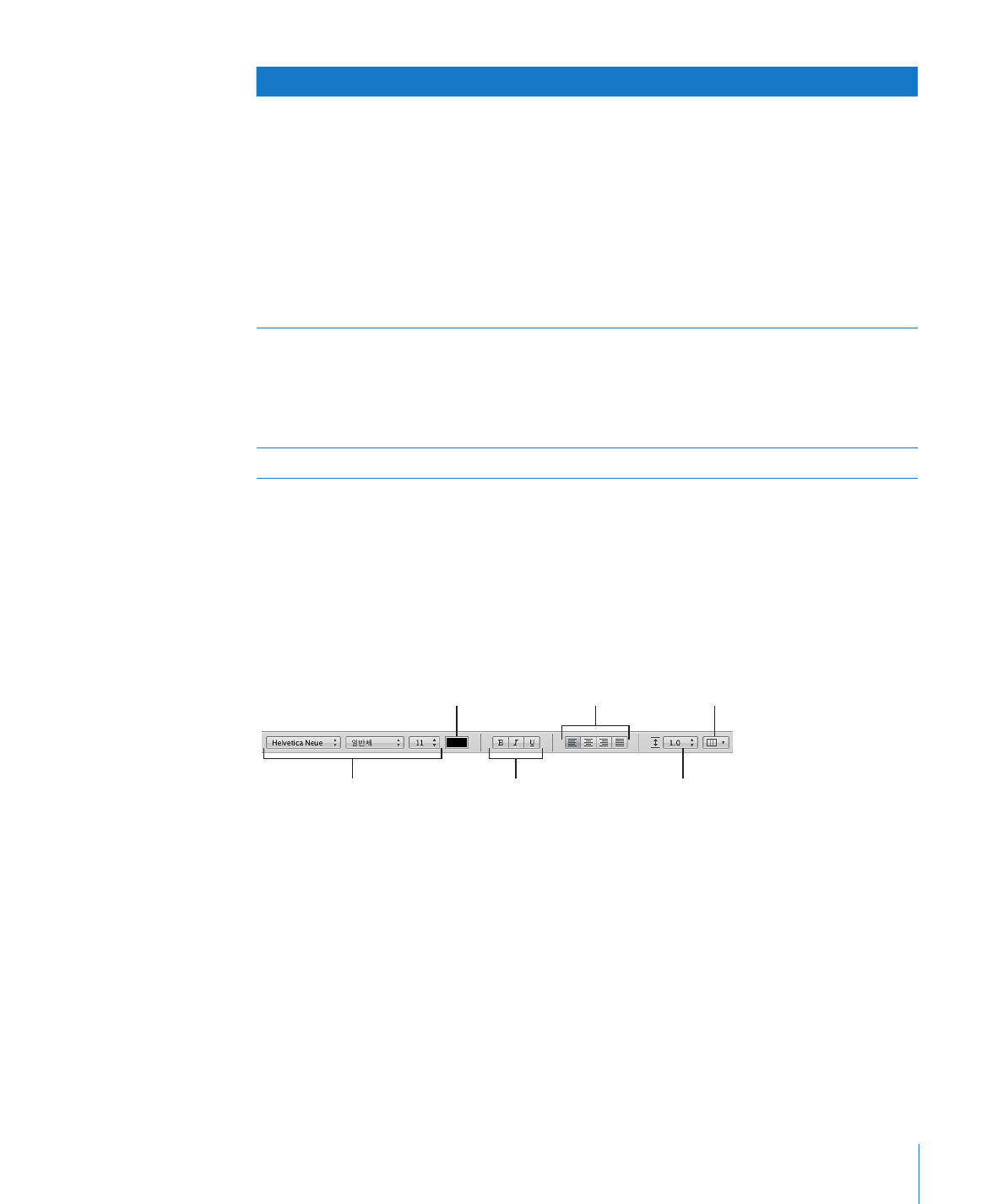
취소선을 텍스트에 추가하기
서체
윈도우를 사용하여 텍스트에 그림자를 생성하고 포맷을 지정하며 텍스트에
취소선을
표시할 수 있습니다.
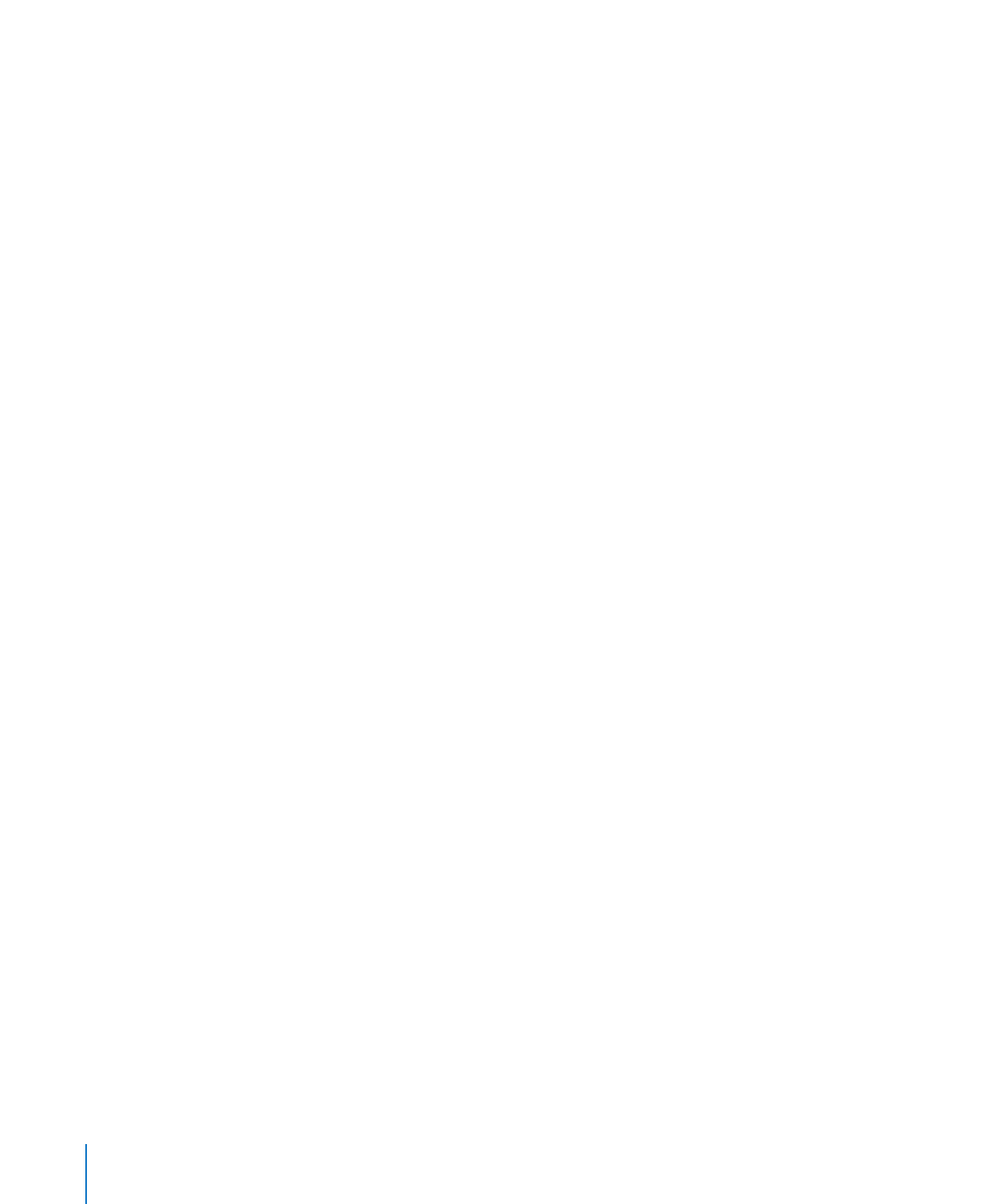
다음과
같은 방법으로 취소선과 그림자를 추가합니다.
취소선을
선택된 텍스트에 추가하려면, 도구 막대에서 서체를 클릭하고 텍스트 취소선
m
버튼을
클릭하고 팝업 메뉴에서 없음, 한줄, 두줄을 선택합니다.
또는
텍스트를 선택하고 포맷 > 서체 > 취소선을 선택합니다.
취소선이
텍스트와 같은 색상으로 선택된 텍스트에 나타납니다. 취소선 색상을 변경하려면
텍스트
취소선 팝업 메뉴에서 색상을 선택한 다음 색상 윈도우에서 색상을 선택합니다.
취소선의
색상은 선택한 색상이 되지만 텍스트는 원래 색상을 유지합니다.
선택된
텍스트에 그림자를 빠르게 추가하려면, 포맷 막대에서 그림자를 선택합니다.
m
선택된
텍스트에 그림자를 추가하고 그림자 속성을 지정하려면, 도구 막대에서 서체를
m
클릭한
다음 텍스트 그림자 버튼을 클릭합니다.
그림자
불투명도 슬라이더(왼쪽에서 첫 번째 슬라이더)를 오른쪽으로 드래그하여
그림자를
더 뚜렷하게 합니다.
그림자
흐림 효과 슬라이더(가운데 슬라이더)를 오른쪽으로 드래그하여 그림자를 더
흐리게
만듭니다.
그림자
오프셋 슬라이더(3번째 슬라이더)를 오른쪽으로 드래그하여 그림자를 텍스트에서
분리시킵니다
.
그림자
각도 휠을 회전하여 그림자의 방향을 설정합니다.
그래픽
속성을 사용하여 텍스트 그림자를 설정하려면,
m
217페이지의 "그림자 추가하기"에서
추가
정보를 참조하십시오.
윤곽체